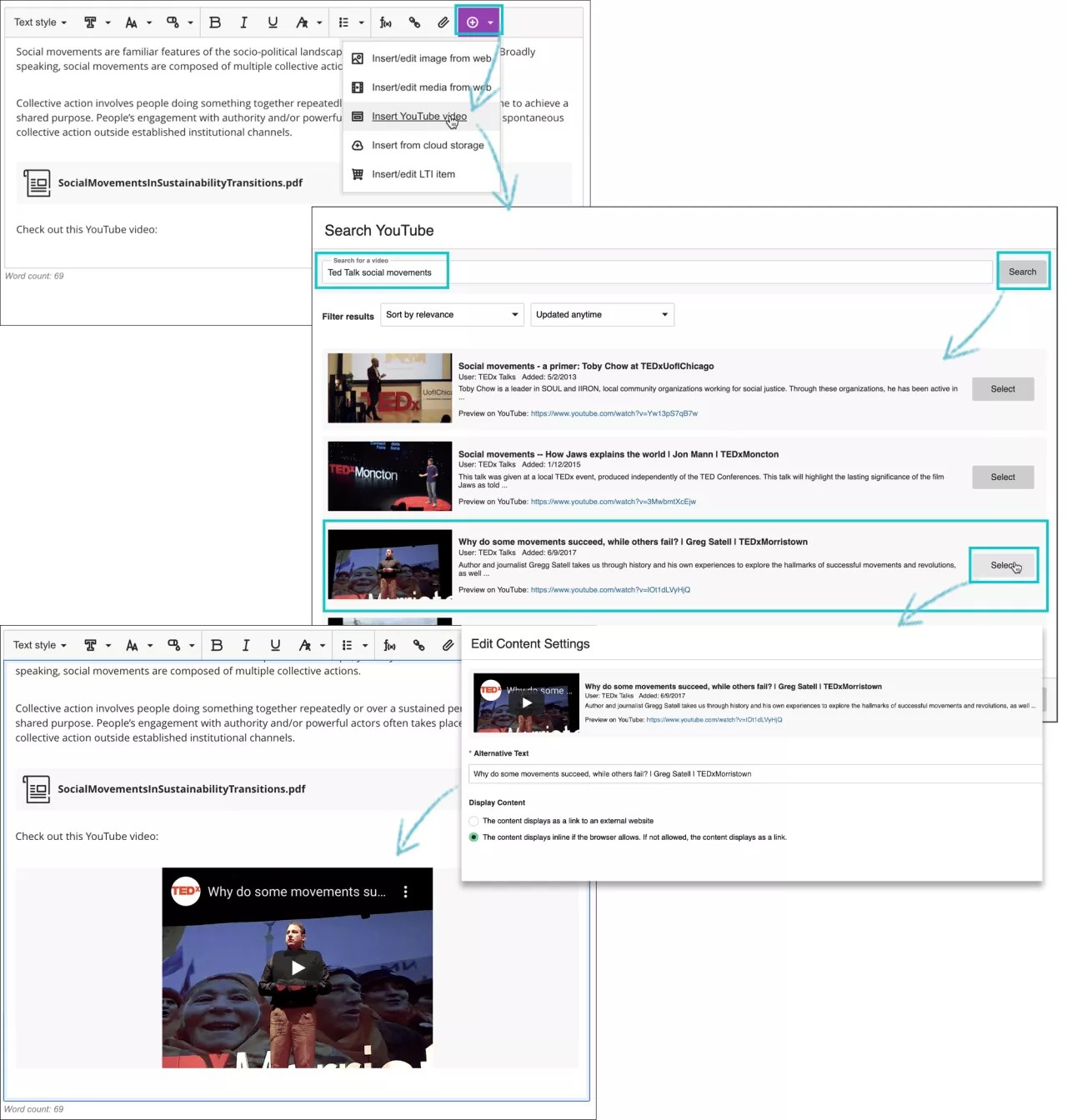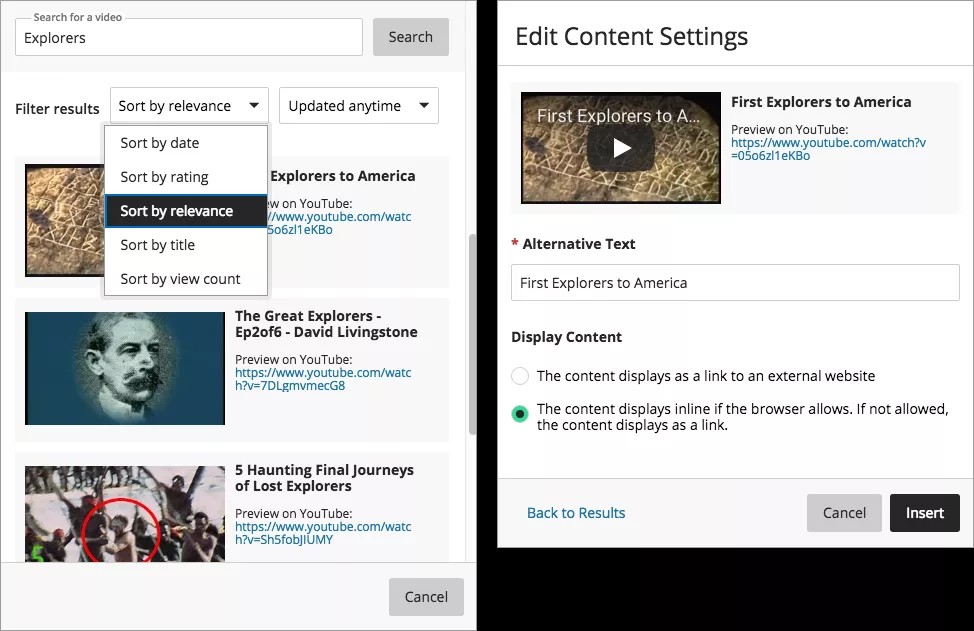YouTube動画の挿入
YouTube動画の挿入
[YouTube動画を挿入]オプションを使用して、エディタ上で動画コンテンツを直接参照して追加します。コースを離れてリンクを探す必要はありません。動画をリンクとして表示するか、その他の内容とともに表示されるように動画を埋め込むかを選択できます。他のユーザは同じウィンドウ内で動画を視聴できます。YouTubeに移動する必要はありません。
- エディタで、[コンテンツの挿入] > [YouTube動画を挿入]を選択します。
- 検索語句を入力して、関連する動画を検索します。
- フィルタオプションを使用して、検索結果のリストを調べます。検索結果の順序はYouTubeによって決定されます。
- リストから動画を選択します。
- [コンテンツの設定を編集]パネルで、スクリーンリーダーを使用するユーザや動画の読み込みができないユーザのために、動画を説明する代替テキストを追加します。
- 動画をリンクとして表示するか、その他の内容とともにインラインで表示されるようにするかを選択できます。ブラウザがインライン表示をサポートしていない場合、動画はリンクとして表示されます。
- [挿入]を選択します。